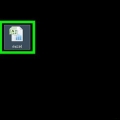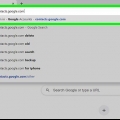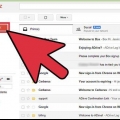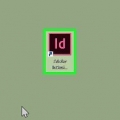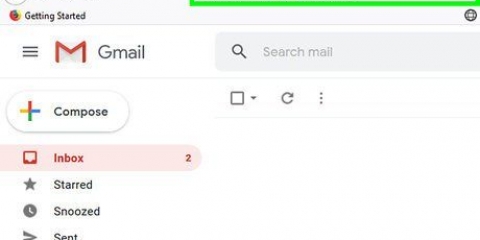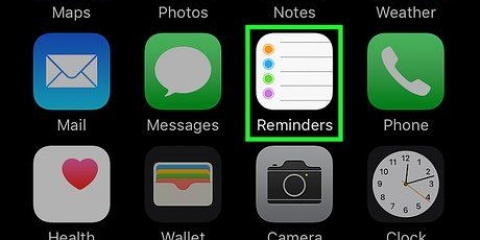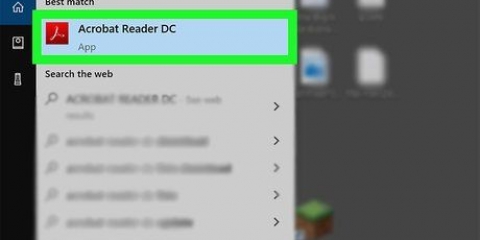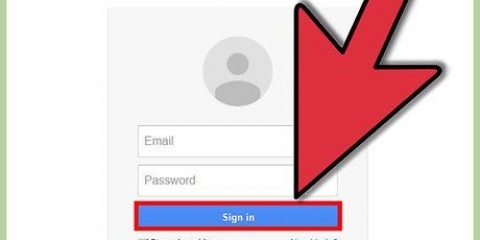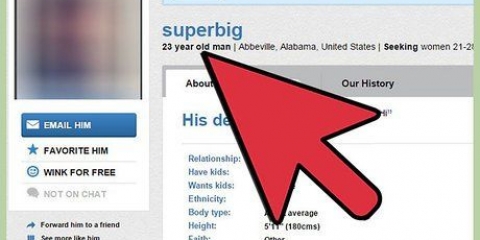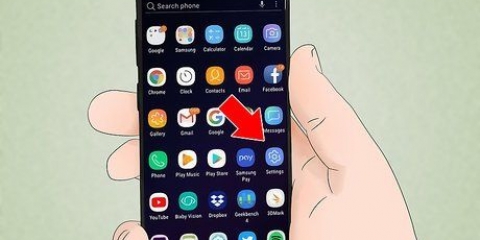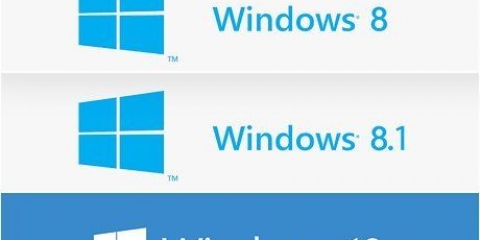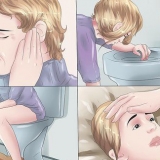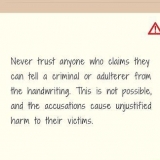Ein Vorname, Nachname, Telefonnummer, E-Mail in einer Textdatei wäre beispielsweise "John,,,[email protected]` kann werden. Stellen Sie sicher, dass Sie keine Felder löschen und verwenden Sie ein Komma anstelle eines leeren Felds, wenn Sie eine Textdatei verwenden. Gmail sucht nach allen Feldern, sodass fehlende Felder zu Importproblemen führen können.






Kontakte zu gmail mit einer csv-datei hinzufügen
Sie können Ihrem Google-Konto eine Reihe von E-Mail-Kontakten hinzufügen, indem Sie sie aus einer CSV-Datei (durch Kommas getrennte Werte) importieren. Kontakt-CSV-Dateien können von Grund auf neu erstellt oder aus Ihrem bevorzugten E-Mail-Client exportiert werden. Sie können eine leere Gmail-CSV-Datei als Vorlage verwenden, um die richtigen Felder anzuzeigen und dann Ihre Kontakte hinzuzufügen. Wenn Sie fertig sind, melden Sie sich bei Ihren Google-Kontakten an und importieren Sie die CSV-Datei. Vergessen Sie nicht, die importierten Kontakte auf Fehler zu überprüfen.
Schritte
Teil 1 von 2: Erstellen einer CSV-Dateivorlage

1. Exporteine CSV-Datei von Google Mail. Dadurch wird eine Vorlage zurückgegeben, deren Felder Gmail für den CSV-Import akzeptiert.
- Wenn Sie Probleme beim Exportieren ohne Kontakte haben, versuchen Sie, einen einzelnen Kontakt hinzuzufügen, um eine Exportdatei zu erstellen.
- Wenn Sie eine CSV-Datei von einem anderen E-Mail-Dienst importieren, können Sie auch direkt zur Importmethode springen.
- Wenn Sie eine neue CSV-Datei erstellen möchten, suchen Sie nach Hier eine Liste mit Feldüberschriften.

2. Öffnen Sie die CSV-Datei mit einer Tabellenkalkulation oder einem Textverarbeitungsprogramm. Die erste Zeile der CSV-Datei zeigt die verschiedenen Dateneingabekategorien (z. B. Vorname, Nachname, E-Mail usw.). Tabellenkalkulationen unterteilen diese Kategorien in verschiedene Zellen, während Textverarbeitungsprogramme die Werte durch Kommas getrennt in die erste Zeile setzen.
Microsoft Excel oder Google Sheets funktionieren gut bei der Arbeit mit einer Tabellenkalkulation, Notepad oder TextEdit funktionieren gut bei der Arbeit mit einer einfachen Textdatei.

3. Fügen Sie Ihre Dateien der CSV-Datei hinzu. Geben Sie Informationen in die entsprechende Zelle ein oder ordnen Sie die Werte an. Wenn für ein bestimmtes Stück kein Wert erforderlich ist, kann die Zelle leer gelassen oder im Falle einer Textdatei mit einem `,` gefüllt werden.

4. Öffnen Sie das Menü „Datei“ und wählen Sie „Speichern“. Änderungen an der CSV-Datei müssen gespeichert werden, bevor sie in Ihr Gmail-Konto importiert werden können.
Teil 2 von 2: Importieren einer CSV-Datei mit einem Webbrowser

1. Navigieren Sie in Ihrem Webbrowser zuGoogle-Kontakte.

2. Melden Sie sich bei Ihrem Google/Gmail-Konto an. Geben Sie Ihren Benutzernamen und Ihr Passwort ein und klicken Sie auf `Anmelden`. Sie werden zu Ihrer Google-Kontaktseite weitergeleitet.

3. Klicken Sie auf die Schaltfläche `Kontakte importieren`. Diese Schaltfläche befindet sich im linken Bereich und öffnet einen Popup-Bildschirm zum Importieren.
Wenn Sie die neue Kontaktvorschau verwenden, heißt diese Schaltfläche "Kontakte". Diese Vorschau unterstützt das Importieren von Kontakten noch nicht und Sie werden zur alten Kontaktoberfläche weitergeleitet und müssen diesen Schritt erneut ausführen.

4. Klicken Sie auf `Datei auswählen`.

5. Wählen Sie Ihre CSV-Datei zum Hochladen aus. Suchen Sie nach der Datei, die Sie exportiert oder erstellt haben, und klicken Sie auf "Öffnen". Die Datei wird dem Popup-Bildschirm zum Importieren hinzugefügt.

6. Klicken Sie auf `Importieren`. Nach einigen Sekunden ist der Import abgeschlossen und Ihre Kontakte erscheinen auf Ihrer Kontaktseite.
Wenn Sie feststellen, dass Ihre Kontakte nicht korrekt importiert wurden (d.w.z. dass Informationen in das falsche Feld importiert wurden), haben Sie möglicherweise ein Feld gelöscht oder ein Komma in Ihrer CSV-Datei vergessen. Wenn Sie viele Kontakte importiert haben, ist es wahrscheinlich einfacher, die CSV-Datei zu korrigieren, alle importierten Kontakte zu löschen und erneut zu importieren, als jeden Kontakt einzeln zu ändern.
Tipps
- CSV-Dateien können nicht mit mobilen Geräten importiert werden.
- CSV ist wahrscheinlich eine der Optionen, wenn Sie Ihre Kontakte aus einem E-Mail-Dienst exportieren möchten. Diese Dateien sind so formatiert, dass die Informationen Ihrer Kontakte in Ihr Google-Konto importiert werden können.
Warnungen
- Wenn Sie Ihre eigene CSV-Datei erstellt haben, sollten Sie noch einmal überprüfen, ob die Informationen in die richtigen Felder importiert wurden. Stellen Sie beispielsweise sicher, dass Namen und E-Mail-Adressen an der richtigen Stelle stehen und mit den richtigen Kontakten verknüpft sind.
"Kontakte zu gmail mit einer csv-datei hinzufügen"
Оцените, пожалуйста статью